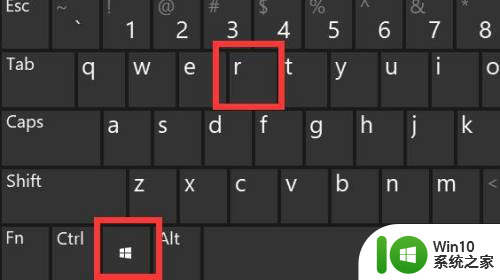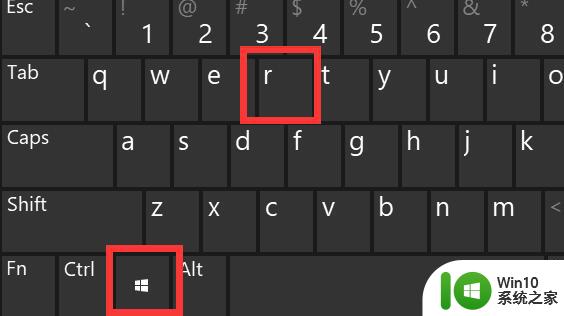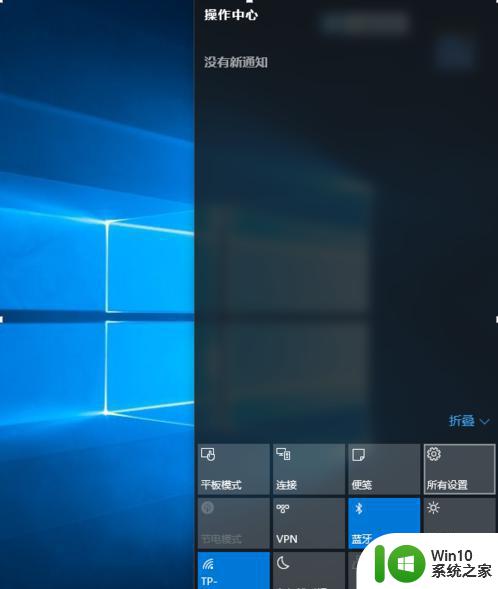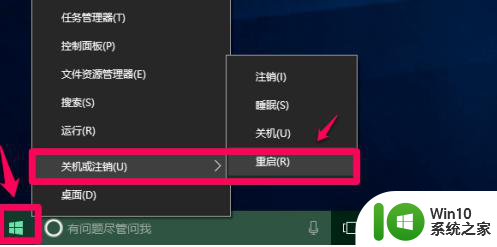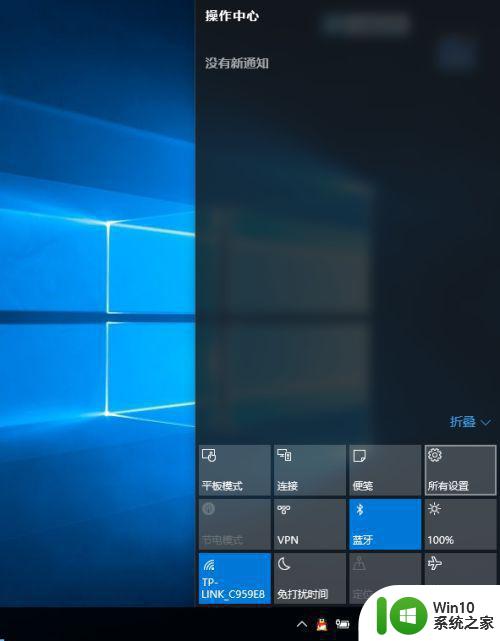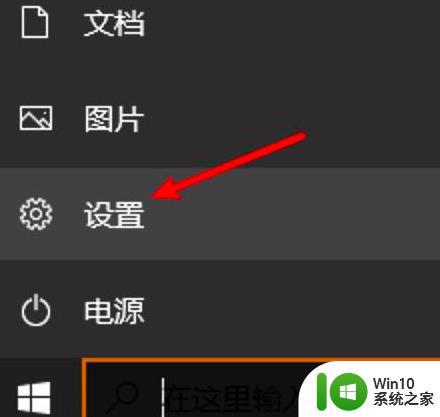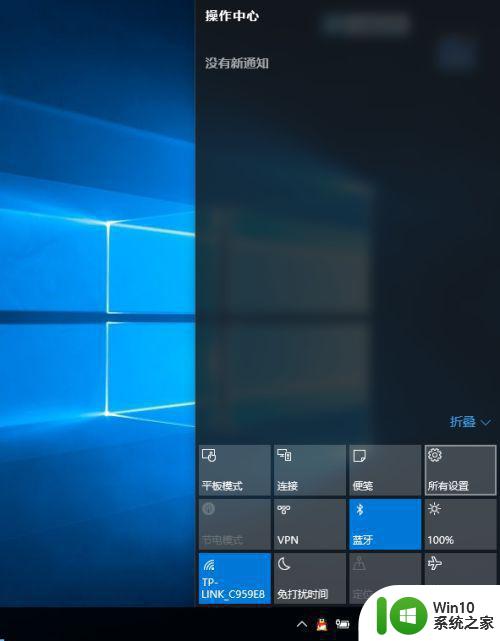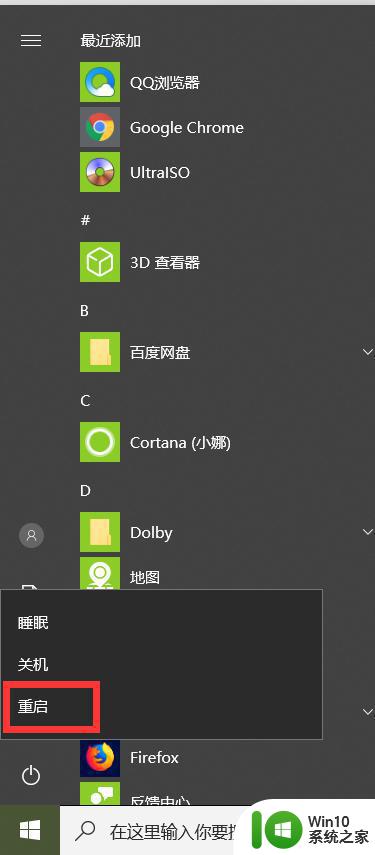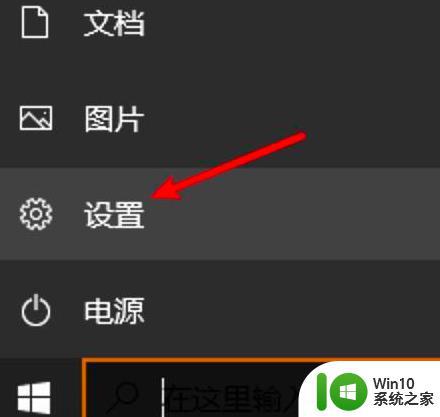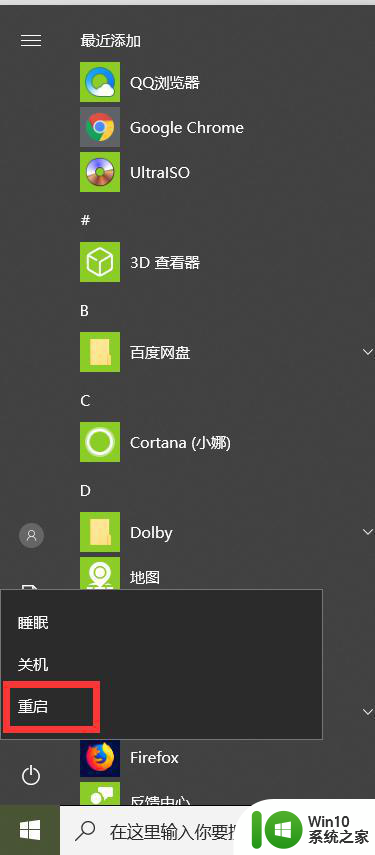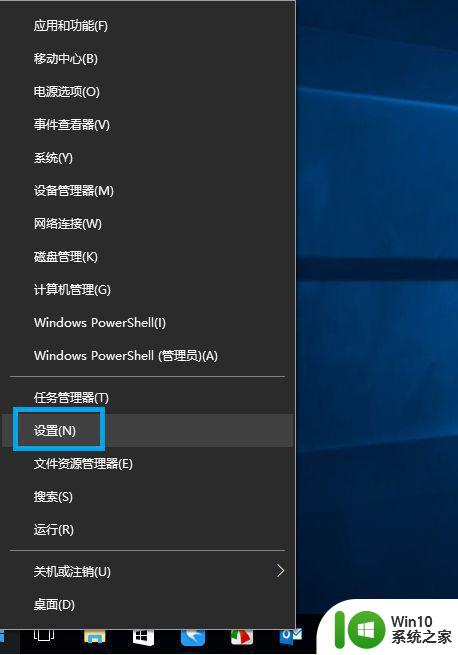win10强制禁用驱动签名有什么风险 win10驱动签名禁用后果
在win10系统中,驱动程序要获取到数字签名,首先数字签名的颁发者会对驱动开发者身份进行验证,签名之后的驱动如果一旦被修改,则签名将失效,这样就保证了拥有数字签名的驱动程序是原始程序,未经恶意修改,从而保护驱动使用者的合法权益和信息安全,那么win10驱动签名禁用后果呢?这里小编就来告诉大家win10强制禁用驱动签名有什么风险。
具体方法:
win10禁用驱动程序强制签名没有影响,禁用步骤如下:
1、首先第一步就是要进行在桌面左下角的win系统图标上点右键即可。

2、接着就是要进行在打开的右键菜单中,选择“设置”,如下图所示。
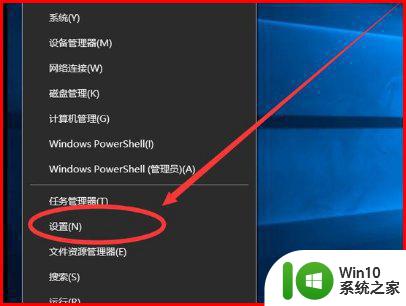
3、然后就是要进行打开系统设置后,这时候注意的是点击选择“更新和安全。
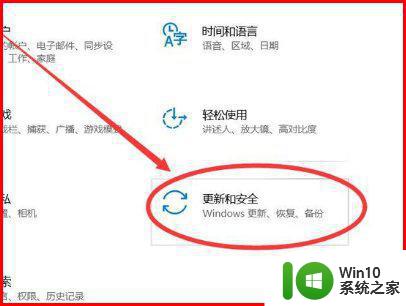
4、接着就是要进行打开系统更新后,这时候注意的是选择左侧边栏里面的“恢复”即可。
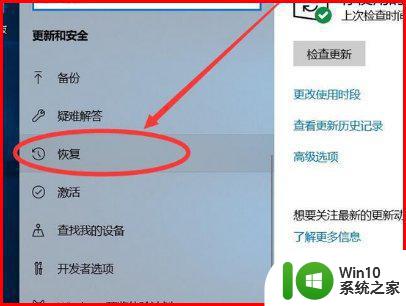
5、然后就是要进行打开恢复后,这时候注意的是点击“高级启动”下面的“立即重新启动”即可。
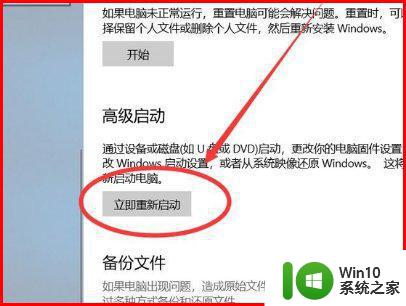
6、接着就是进行重启之后。这时候就就是进入选项界面,选择“疑难解答”。
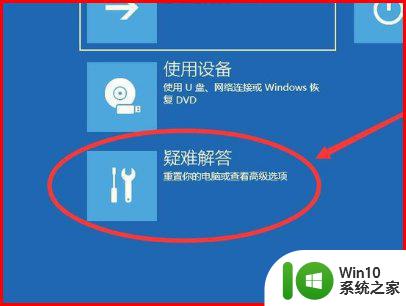
7、然后就是点击打开高级选择,进入高级选项后,点击“查看更多恢复选项”,如下图所示。
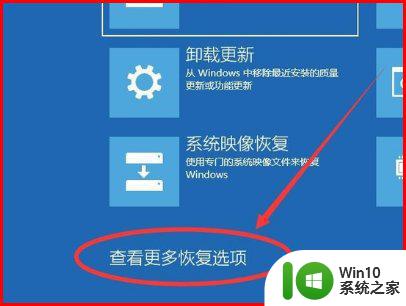
8、接着就是要进行重启进入启动设置后,可以看到有列出各种选择。这时候注意的是其中“禁用驱动程序强制签名”签名的数字编号是“7”,接着点击键盘上的数字键7。
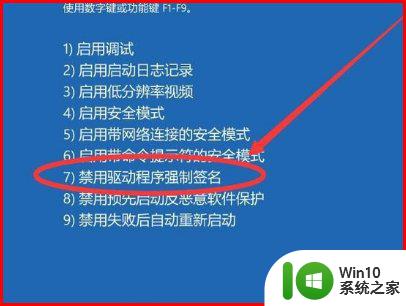
9、最后一步就是点击选择7后,系统会立刻重启。重启进入桌面后就完成了,这样系统就不再会强制驱动程序数字签名了,如下图所示。
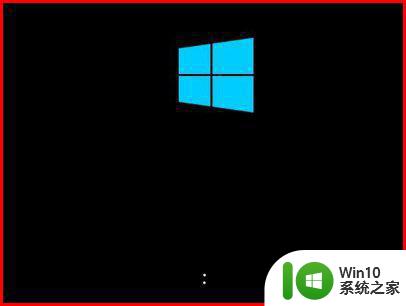
上述就是小编给大家介绍的win10强制禁用驱动签名有什么风险了,还有不清楚的用户就可以参考一下小编的分析进行选择,希望能够对大家有所帮助。